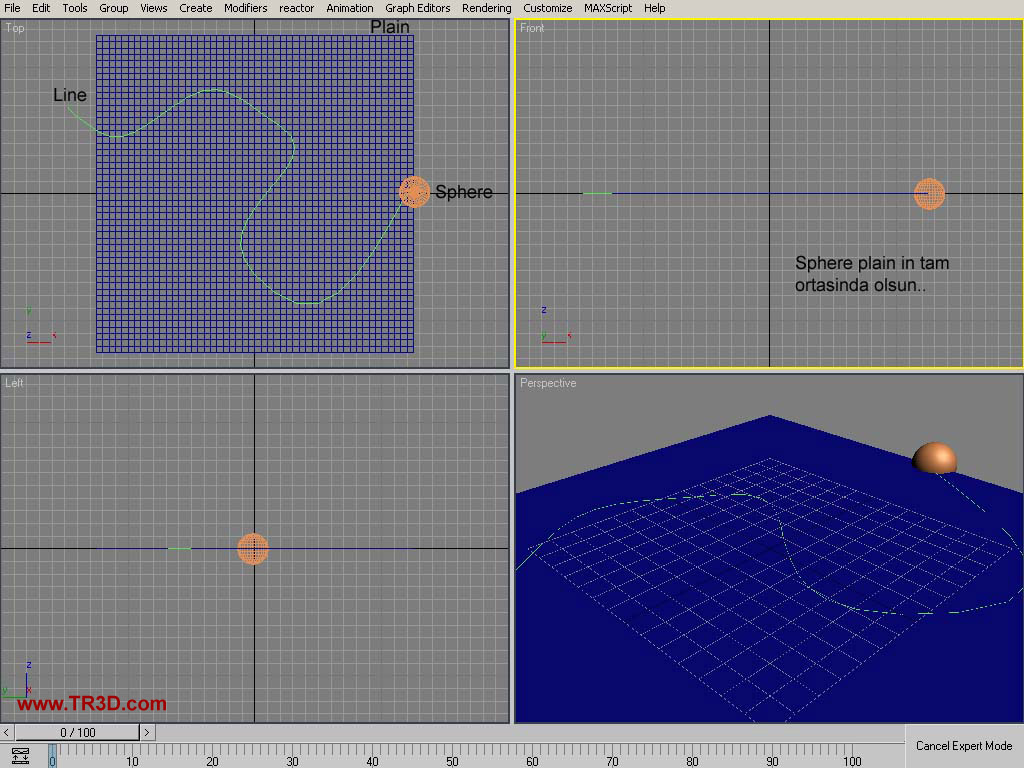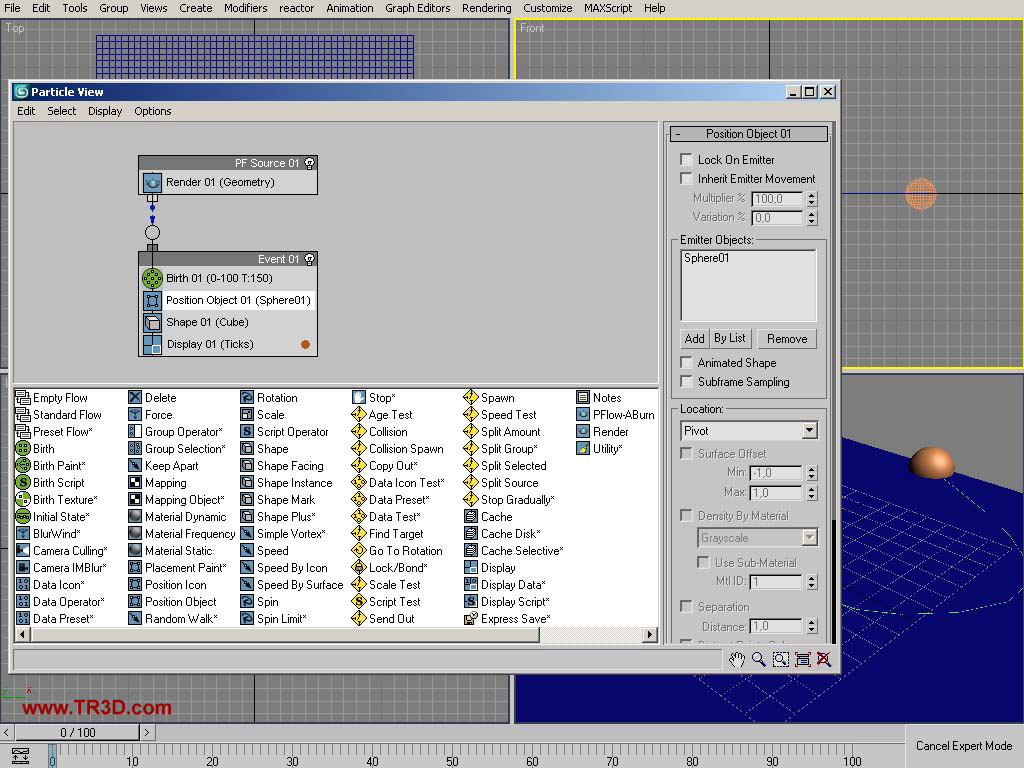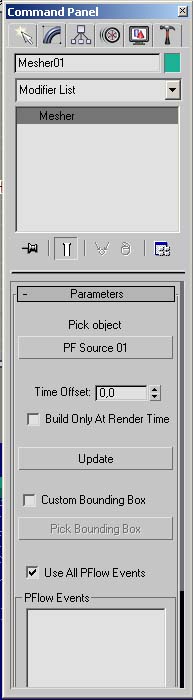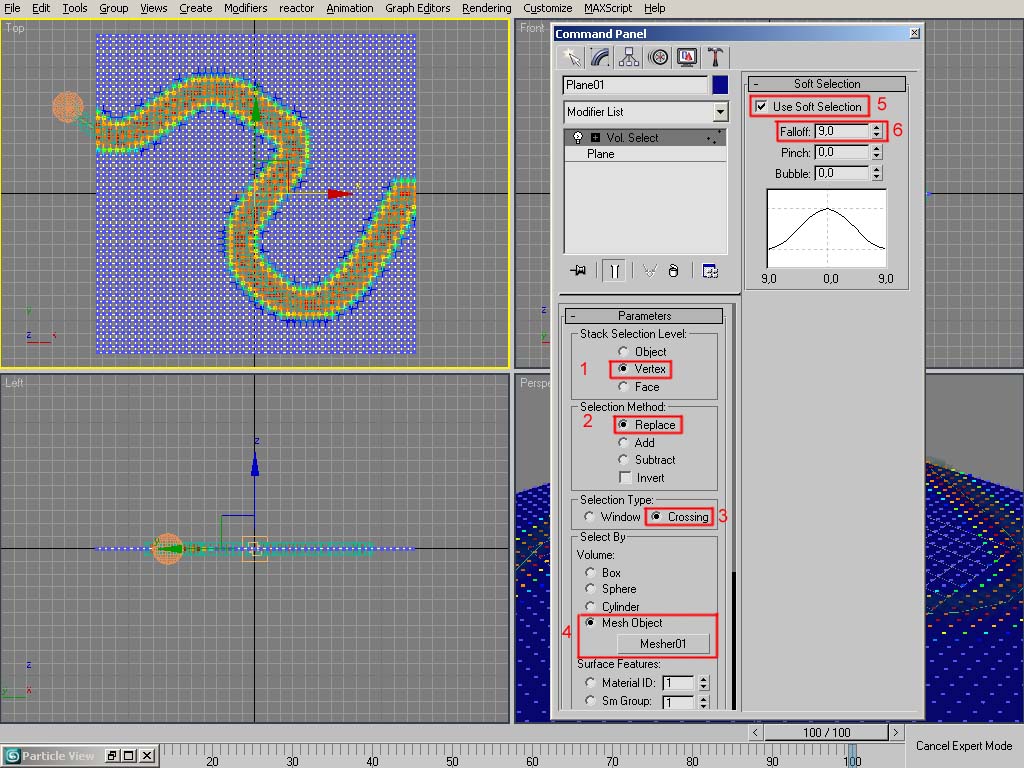3dsmax kullanarak zeminde Pflow ile iz bırakma
Herhangi bir malzemenin zeminde bıraktığı derinlikleri pflowla yapmak (Ayak izi, düşen bir cismin izi vb.)
Şimdi size çok basit bir yapımı olan ama filmlerde veya reklamlarda doğru kompozitlerle çok güzel resim oluşturan bir ders anlatacağım..Bundan yola çıkarak bu mantıkda olan herşeyi rahatlıkla yapabileceksiniz...örneğin düşen bir taş ,asteroid , araba kazası , aklınıza gelebilecek herhangi bir basma düşme sürüklenme olaylarını bu ders sonucunda yapabileceksiniz...
başlıyoruz....
Not: Bu vereceğim ebatlar benim tercihim siz istediğiniz ebatları oranları arttırarak kullanabilirsiniz...
-öncelikle boş bir max dosyası açın..
-X,Y,Z = 0 koordinatlarına length ve width 250 birim bir plane çizin..segmentleri de 50 olsun...(50 segmenti dahada arttırabilirsiniz.pürüzsüz bir görüntü elde etmek için)
-Bir tane sphere çizin ben radiusu 12 yaptım..
-Line toolu kullanarak bezier bir path çizin...(plaine bir kıyısından girip içinde dolanıp uzak ucundan çıkıp gitsin .)
Bitirdikten sonra yukardaki işlerimizi :) Spheri seçin ve motion panelini açıp pozisyonu işaretleyin asign controllerden path constrainti seçin..Umarım bilmeyenlerin anlayacağı şekilde anlatmışımdır. :)) sonra aşağıda path parameter kısmında bulanan add path´e tıklayarak oradan lineı seçip sphere in gideceği güzargahı belirlemiş olacağız.
Şimdi Particle flow aşamasına geçmiş olduk ....
yukarıdaki resimde görülenden fazla bir parametre kullanmayacağız :)...
Birth : emit start : 0-emit stop : 100 Amount : 150
( 0 dan 100.frame kadar çıkış yapsın parçacıklar ve 150 tane olsun...)
Position Object : emitter object : sphere location : pivot
(Position obje seçmemizin nedeni..Parçacıkların sphereden çıkmasını istememiz...hareketli objemizi takip edecek parçacıklar)
Shape : shape : cube size : 10
(hareketli objeyi takip edecek parçaların şekli 10 birim boyutlarında cube şeçimlerimiz nedeni ile)
Display : ticks
Animasyonu test amaçlı deneyince sphere in peşinde (eğer position objeyi pivot yapmayı unutmadıysanız) line üzerinde hareketsiz parçacıklar oluşması gerek...Buda işimizin bu aşamaya kadar doğru geldiğini gösterecek :))
Şimdi işin süpriz ve önemli kısımlarına gelmiş bulunuyoruz
Geometry / compound object / mesher..
Bu mesher objesini TOP viewportun herhangi bir yerine herhangi bir ebatta yapın arkadaşlar..yaptıktan sonra koordinatlarını X,Y,Z=0 pozisyonuna gelecek şekilde ayarlayın. (burası çok önemli)
şimdi mesher 01 seçili iken modify a tıklayıp mesher objesinin parametrelerine girin..Pick object e tıklayın ve pf source u seçin...(resimdede görünüyor..eğer XYZ=0 koordinatlarına ayarladıysanız bir fark görmeyeceksiniz ama pflowun bütün fonksiyonlarını şu anda içinde barındırıyor arkadaşlar)
şimdi sahnenizde mesher objesini seçin H tuşuna basarak... sağ tıklayıp object propertiesi açın ve visibilityi 0 yapın..
sonra sahnenizden pflowu seçin ..onada sağ tıklayıp object propertiesi açın ve visibilityi 0 yapın..
(Mesher herhangi bir parçacık sistemini Mesh olarak dönüştürüyor. bu sayede normal taneciğe uygulanamayan tüm modifierler taneciklere etki edebiliyor. Patlamalarda kırılmalarda yanmalarda bunu kullanıyorum nedeni pflowu uvw map kaplayamıyorsunuz ama mesher bütün pflowunuzun bilgisini taşıdığı ve tek parça olduğu için kaplamalarda bir sorun olmuyor..bütün eventlerı gruplamış gibi düşünebilirsiniz)
Neyse bu aşamada bitti ..deneyin bir kez daha ...hala bişey yok sahnenizde değilmi..şimdi işin son ve önemli kısmına geldik arkadaşlar.
Plain´ı seçin....
Modify listesinden / Volume select...
bütün ayarları kırmızı ile sırası ile resimde anlattım.. Select bydan mesh object i seçin none yazan butona tıklayıp mesher i seçin..Soft selectionu işaretleyin falloff 20 birim siz bir bakın oluşacak renkli yol izine bana 9 birim uygun geldi size uygun geleni siz ayarlayın...sonuçta oluşacak görüntünüzün yumuşatmak maksatlı bir parametre soft selection...kafanıza göre :)))
animasyonu ilerletince sadece renkli bir görüntü oluşmuş olması gerek....
plain seçili iken modifier listesinden dan push´u seçin. Push value yi -10 yapın....şimdi animasyonu yapın bakalım nasıl oldu. :))
beğendiniz umarım..bu kadar basit....
mesher ve pflowu visibility = 0 yaptık ve tekrar ikisini seçip hide edin ( ikiside seçili iken sağ tuş hide selection sonra selametle )
kolay gele arkadaşlar....yeni derslerde görüşmek üzere
Ekleyen: mustyercan32
ellerine sağlık kardeş çok yararlı bir ders
- Offline
- Erkek
Kapalı
Eklediğim Dersler
Ders Kategorileri
Yeni Dersler (Tutorials)
 Armor Modelleme
Armor Modelleme
Ekleyen: Dereli Ücretsiz Zbrush Dersi.
Ücretsiz Zbrush Dersi.
Ekleyen: BurakB Corona Render ile Salon Görselleştirme
Corona Render ile Salon Görselleştirme
Ekleyen: barcelona1988 Tek Bir Resimle Nasıl Sinematik Görüntü Ala Biliriz?
Tek Bir Resimle Nasıl Sinematik Görüntü Ala Biliriz?
Ekleyen: PixlandPictures After Effects - Script kullanmadan karakter rigleme
After Effects - Script kullanmadan karakter rigleme
Ekleyen: PixlandPictures 3dsmax landscape_ Making of Part1
3dsmax landscape_ Making of Part1
Ekleyen: altıneldiven Oyun yapımı dersleri 5 - Unity3D Sahne Duzeni
Oyun yapımı dersleri 5 - Unity3D Sahne Duzeni
Ekleyen: drekon